Jos haluat muuttaa joitain IBall Baton -reitittimen asetuksia, sinun on ensin tiedettävä IBall Baton -kirjautumistiedot. Sen jälkeen voit kirjautua Iball Baton -reitittimeen helposti. Tämä artikkeli kertoo sinulle lisää IBall Baton -kirjautumistiedoista ja reitittimen asetusten pääsemiseksi tarvittavista vaiheista.
Joten, aloitetaan!
Ennen kuin kirjaudut sisään Iball Baton -reitittimeen
Kaksi asiaa on varauduttava onnistuneeseen IBall Baton -kirjautumiseen.
Ensinnäkin tarvitset laitteen, kuten älypuhelimen tai kannettavan tietokoneen, joka on jo kytketty verkkoon. Jos laite ei ole kytketty, voit joko käyttää verkkokaapelia kytkeäksesi sen verkkoon tai kytkeä WiFi -tiedostoon, jos sinulla on langaton salasana. Riippumatta siitä, millä tavalla päätät muodostaa yhteyden verkkoon ilman, että kirjautumisprosessi on kytketty.
Toiseksi tarvitset oletus- tai mukautettua IBall Baton -kirjautumistietoja, eli reitittimen IP -osoite, käyttäjänimi ja salasana. IBall -baton -kirjautumistiedot annetaan seuraavassa osassa. Jos olet kuitenkin vaihtanut nämä aiemmin, sinun on kirjauduttava sisään mukautettujen kirjautumistietojen kanssa.
Mitkä ovat IBall Baton -kirjautumistiedot?
Useimmat IBall -baton -reitittimet käyttävät 192.168.1.1 oletusosoitteenaan.
IBall Baton -käyttäjätunnus on järjestelmänvalvoja .
Oletusarvo Iball Baton -salasana on järjestelmänvalvoja .
Kuinka kirjautua sisään Iball Baton -reitittimeen?
Nyt kun nämä kaksi asiaa on valmis, loput kirjautumisprosessista on melko yksinkertaista.
Vaihe 1 - Käynnistä selain laitteessa
IBall Baton -asetuksiin pääsee selaimella. Joten käynnistä kaikki laitteesi selaimet.
Vaihe 2 - Tyyppi 192.168.1.1 Osoitepalkissa
Kirjoita nyt oletus IBall Baton Kirjaudu sisään IP -osoite selaimien osoitepalkkiin. Paina näppäimistön ENTER -painiketta sen jälkeen ja uuden ikkunan tulisi avata.
Vaihe 3 - Kirjoita käyttäjänimi ja salasana
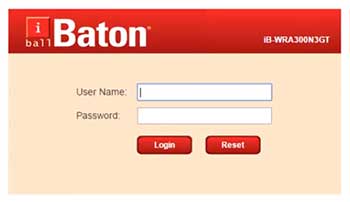
Jos IP -osoite on oikea, sinua pyydetään antamaan käyttäjänimi ja salasana uuteen ikkunaan. Täällä voit kirjoittaa järjestelmänvalvojan sekä käyttäjänimi- että salasanakentät.
Vaihe 4 - Napsauta OK
Kun olet napsauttanut OK -painiketta, sinun pitäisi nähdä IBall Baton Admin hallintapaneeli. Kaikki reitittimen asetukset on nyt saatavana muokattaviksi tarpeidesi mukaan.
Kuinka turvata IBall Baton -reititin
Nyt kun tiedät IBall Baton -kirjautumisvaiheet, on suositeltavaa tehdä joitain muutoksia reitittimen ja kotiverkon turvallisuuden lisäämiseksi.
Kuinka muuttaa verkon nimeä IBall Baton -reitittimessä
Kun olet kirjautunut reitittimeen edellä esitettyjen vaihteiden seurauksena, olisi verkon nimi. Varmista, että se on jotain ainutlaatuista.
- Napsauta järjestelmänvalvojan hallintapaneelassa Network -asetukset ylävalikossa.
- Napsauta sitten vasemmassa valikossa langatonta ja valitse sitten langattomat asetukset .
- Kirjoita nyt SSID -kenttään uusi verkon nimi.
- Tallenna muutokset napsauta Käytä muutoksia -painiketta.
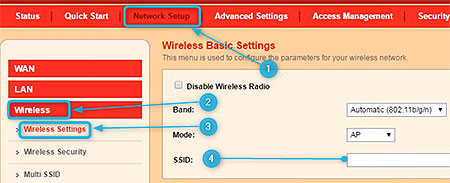
Kuinka muuttaa WiFi -salasanaa Iball Baton -reitittimessä
- Napsauta järjestelmänvalvojan hallintapaneelassa Network -asetukset ylävalikossa.
- Napsauta sitten vasemmassa valikossa langatonta ja valitse sitten langaton suojaus .
- Kirjoita nyt esijauhetussa avainkentässä uusi langaton salasana.
- Tallenna muutokset napsauta Käytä muutoksia -painiketta.
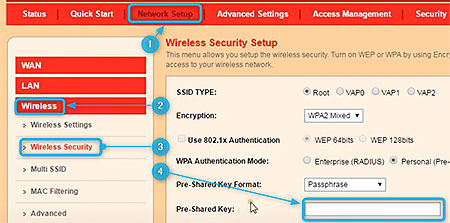
Vain näillä kahdella muutoksella voimme sanoa, että langaton verkko on melko kiinnostunut. Tietysti on joitain muita asioita, jotka voit tehdä, kuten oletusreitittimen IP -osoitteen muuttaminen, palomuurin, MAC -suodatuksen mahdollistaminen, SSID -lähetyksen poistaminen käytöstä ja niin edelleen.
Huomaa, että kun olet kytketty WiFi: n kautta ja muutat näitä asetuksia, kirjaudut verkkoon, kun napsautat Application Change -painiketta. Ainoa mitä sinun on tehtävä, on kirjautua takaisin uudella langattomalla salasanalla. Sinun on myös päivitettävä WiFi -salasana kaikkiin muihin verkkoon kytkettyihin laitteisiin.
Viimeiset sanat
Nyt kun tiedät tarkan Iball Baton -kirjautumisvaiheet, on aika ryhtyä toimiin ja turvata verkko. Jotkut ihmiset jättävät hänen askeleensa huomiotta ja päätyvät lukittuaan verkosta, joku muu kaistanleveyttään, menettäen henkilökohtaiset tiedostot ja niin edelleen. Jos haluat välttää tämän, vie jonkin aikaa ja suojaa ainakin verkkoasi perustasolla. Se on silti parempi kuin ei suojaa.
